windows2003更改主域控主机操作步骤
实战环境下的主域控制器系统重装方案
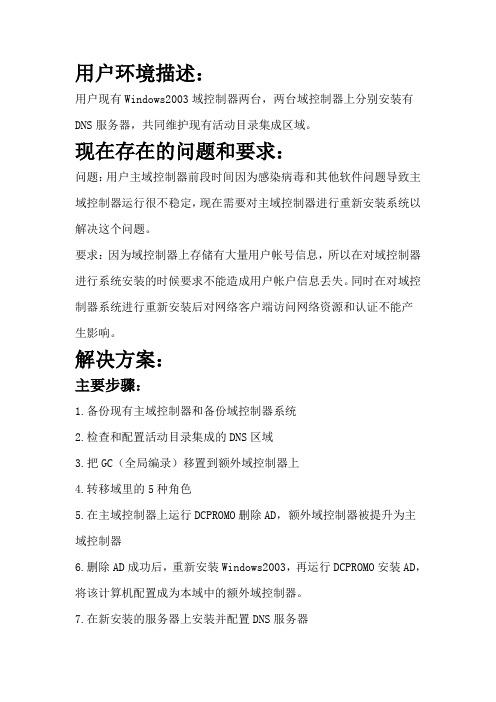
用户环境描述:用户现有Windows2003域控制器两台,两台域控制器上分别安装有DNS服务器,共同维护现有活动目录集成区域。
现在存在的问题和要求:问题:用户主域控制器前段时间因为感染病毒和其他软件问题导致主域控制器运行很不稳定,现在需要对主域控制器进行重新安装系统以解决这个问题。
要求:因为域控制器上存储有大量用户帐号信息,所以在对域控制器进行系统安装的时候要求不能造成用户帐户信息丢失。
同时在对域控制器系统进行重新安装后对网络客户端访问网络资源和认证不能产生影响。
解决方案:主要步骤:1.备份现有主域控制器和备份域控制器系统2.检查和配置活动目录集成的DNS区域3.把GC(全局编录)移置到额外域控制器上4.转移域里的5种角色5.在主域控制器上运行DCPROMO删除AD,额外域控制器被提升为主域控制器6.删除AD成功后,重新安装Windows2003,再运行DCPROMO安装AD,将该计算机配置成为本域中的额外域控制器。
7.在新安装的服务器上安装并配置DNS服务器8.测试系统详细步骤:1.备份现有主域控制器和备份域控制器操作系统1)准备一张包含GHOST8.3程序的可引导光盘2)进入服务器BIOS更改服务器引导顺序,将光盘放在启动设备的第一位。
3)启动电脑到DOS状态4)启动ghost,如下图,依次点击local\Partition\ToImage5)下面是选择要备份的分区,保存的位置和文件名选择镜像文件保存的位置6)选择压缩压缩方式(如下图):2.检查和配置活动目录集成的DNS区域1)检查主域控制器DNS配置首选DNS应该设置为辅助域控制器安装的DNS服务器点击开始---程序-----管理工具---DNS---右键相关正向区域----选择“属性”查看主域控制器的DNS服务器如下所示:类型:应该为“ActiveDirectory集成区域”复制:应该为“ActiveDirectory域中的所有域控制器”动态更新为:安全2)检查辅助域控制器DNS配置首选DNS应该设置为主域控制器安装的DNS服务器点击开始---程序-----管理工具---DNS---右键相关正向区域----选择“属性”查看主域控制器的DNS服务器如下所示:类型:应该为“ActiveDirectory集成区域”复制:应该为“ActiveDirectory域中的所有域控制器”动态更新为:安全3.把GC(全局编录)移置到额外域控制器上1)使用域管理员帐户登陆到主域控制器上2)请单击“开始”,指向“设置”,单击“控制面板”,双击“管理工具”,然后双击“ActiveDirectory站点和服务”。
主域控、辅助域控的搭建以及主域控制器的迁移(2003)
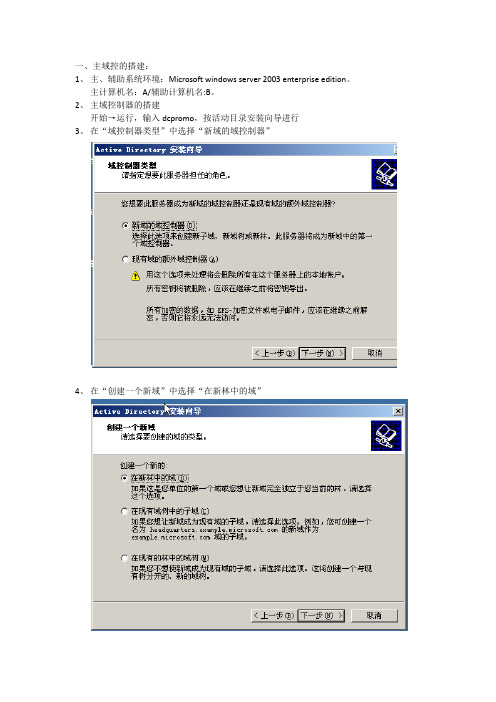
一、主域控的搭建:1、主、辅助系统环境:Microsoft windows server 2003 enterprise edition。
主计算机名:A/辅助计算机名:B。
2、主域控制器的搭建开始→运行,输入dcpromo,按活动目录安装向导进行3、在“域控制器类型”中选择“新域的域控制器”4、在“创建一个新域”中选择“在新林中的域”5、输入新域的DNS全名“”6、输入NETBIOS名“JIAJIE”7、输入轰动目录数据库和日志文件的存储位置8、共享的系统卷的位置9、选择“DNS注册诊断”中的第二项10、权限中选择windows 2000或windows server 2003兼容11、输入活动目录的管理员密码“adchina”12、正在安装,完成后重启。
二:辅助域控的搭建:1、主域控制器已经搭建完毕,接下来搭建辅助域控制器,首先要设置辅助域控ip地址,主域控的ip地址是1.1.1.1,255.0.0.0,辅助ip地址就设置成1.1.1.2,255.0.0.0,DNS设置成主域控的ip 1.1.1.1,2、检查主辅是否相通3、开始安装“win+R”,在运行里输入“dcpromo”4、在域控制器类型处悬在“现有域的额外域控制器”5、输入够权限的用户名、密码和域6、输入额外的域控制器域名“”7、目录服务还原密码“adchina”8、安装完成后,重启。
经测试,主域控制器的数据能及时复制到辅助域控上面三、主域控制器的迁移一般步骤:1、首先有备份域控制器2、把FSMO角色强行夺取过来3、设置全局编录具体操作:1、运行→输入“ntbackup”,选中system state 进行备份。
2、RID、PDC、基础结构主机角色迁移在辅助域控制器上,打开“Active Directory用户和计算机”在域名上右击,然后点击连接到域控制器,选择辅助域控,最后确定。
在域名上右击,然后点击操作主机,点击RID选项,然后点击更改,最后确定。
将额外域控制器提升为主域控

将额外控制器升级为主域控制器前两天打雷,一台额外域控制器(windows 2003 DC服务器)主板击坏,无法维修,还好,主域控服务器(Windows 2003 )没有什么事,现购买一台新机作为服务器,打算把新机升级为主域控制器,原来的主域降级为额外域控制器;一、新服务器安装好Windows 2003企业版操作系统及更新补丁,具体大家都会做,不用多说了;二、在控制面板--添加删除程序--点击添加删除组件,出现新窗口,点击网络服务,选择如下服务(WINS,DHCP,DNS,简单TCP/IP服务);点击确定,放入windows2003光盘到光驱;三、将Windows 2003升级为额外域控制器,使用Dcpromo命令,出现升级向导,如下图:点击下一步,选择现在域的额外域控制器;接下来输入域控制器的管理员帐号和密码及域名(例:);输入完成后点击下一步,直到完成(中间步骤省略),重启服务器;这样就安装成功额外域控制器;四、接下来,在管理工具中,点击Active Directory 站点和服务,自动创建了连接,出现如下窗口,如图:在主域控打开Active Directory 站点和服务,立即复制副本,(如上图)正常会提示Active Directory 已复制了连接;在额外域控打开Active Directory 站点和服务,立即复制副本,(如上图)正常会提示Active Directory 已复制了连接;最好查看一下日志看有没有错误;同时检查一下DNS看有没有同步;五、将额外域升级为主域控制器;1、将DC-SRV主域的FSMO,五种角色转移到BDC-SRV上,别忘了在Active Directory 站点和服务将BDC-SRV也标识成GC。
2、夺取五种角色的方法:首先要查看FSMO,运行regsvr32 schmmgmt.dll注册,注册成功按确定。
<1>更改操作主机,运行MMC---添加AD架构---运行AD架构:显示,为操作主机;选择更改域控制器,输入额外域控制器的主机全名;点击确定;<二> 更改域命名主机,运行Active Directory 域和信任关系, 在Active Directory 域和信任关系右键点击操作主机:显示:域命名主机为点击更改,确定。
51CTO下载-主备域控设置步骤
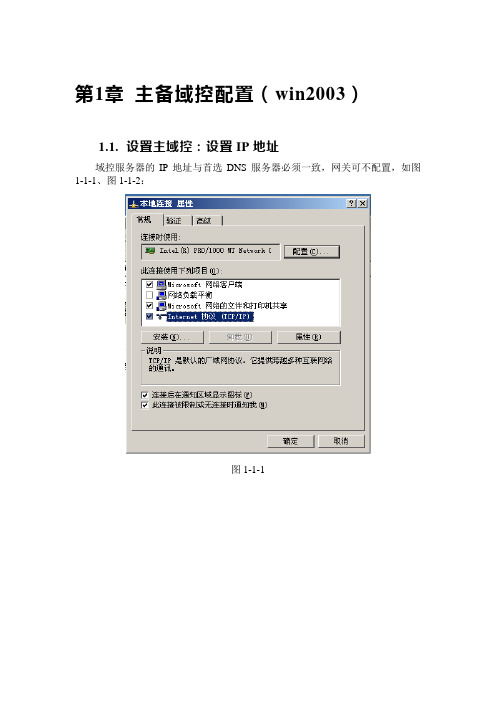
第1章主备域控配置(win2003)1.1. 设置主域控:设置IP地址域控服务器的IP地址与首选DNS服务器必须一致,网关可不配置,如图1-1-1、图1-1-2:图1-1-1图1-1-21.2. 安装DNS组件由于Windows Server 2003在默认的安装过程中DNS是不被安装的,所以需要手动添加,添加方法为:【开始】—【设置】—【控制面板】—【添加删除程序】,然后再点击【添加/删除Windows组件】,则会显示如图1-2-1:图1-2-1鼠标向下拖动右边的滚动条,找到【网络服务】并选中,如图1-2-2:图1-2-2默认情况下所有的网络服务都会被添加,此时需点击下面的【详细信息】进行自定义安装,由于在这里只需要安装域名系统(DNS)一项,所以把其它的默认安装项全部去掉,以后需要的时候再另行安装,如图1-2-3:图1-2-3点击【确定】,然后一路点击【下一步】就可以完成域名系统(DNS)的安装。
在整个安装过程中务必保证Windows Server 2003的安装光盘位于光驱中,否则会出现找不到文件的提示。
1.3. 配置域控服务安装完域名系统(DNS)以后,需进行相关的配置操作,首先点击【开始】—【运行】,输入【dcpromo】,如图1-3-1:图1-3-1然后回车或点击确定按钮就可以看到Active Directory安装向导,此时直接点击【下一步】即可,如图1-3-2:图1-3-2当显示如图1-3-3,此处为提醒部署人员尽量采用Windows 2000及以上的操作系统来做为客户端,直接点击【下一步】即可:图1-3-3当显示如图1-3-1,如果确认当前是在进行第一台域控制器的配置,保持默认选择项:【新域的域控制器】,然后点击【下一步】即可:图1-3-1当显示如图1-3-5,选择【在新林中的域】,然后点击【下一步】:图1-3-5当显示如图1-3-6,需手动为其指定一个域名,此处以为例,输入完毕点【下一步】:图1-3-6当显示如图1-3-7,需要为新域指定NetBIOS名,此处保持默认,然后点击【下一步】:图1-3-7当显示如图1-3-8,是要进行AD数据库文件夹和AD日志文件夹的存放位置的指定,此处均以放置在D盘为例,指定完毕点击【下一步】:图1-3-8当显示如图1-3-9,是要指定SYSVOL文件夹的存放位置,此处同样以放置在D盘为例,指定完毕点击【下一步】:图1-3-9当操作者第一次部署域控时总会出现如图1-3-10所示的DNS注册诊断失败的画面,主要原因是:虽然刚刚安装了DNS,但由于并没有配置它,网络上还没有可用的DNS服务器,所以会出现诊断失败的现象,所以此时要选择“在这台计算机上安装并配置DNS,并将这台DNS服务器设为这台计算机的首选DNS 服务器”一项,然后点击【下一步】:图1-3-10当显示如图1-3-11,是要进行权限的选择,此处选择第二项“只与Windows 2000或Window 2003操作系统兼容的权限”,然后点击【下一步】:图1-3-11当显示如图1-3-12,是要为目录服务还原模式的管理员进行密码的设置(该密码须妥善保管),设置完毕后点击【下一步】:图1-3-12当显示如图1-3-13,部署人员需仔细检查刚刚执行过的所有步骤中输入的信息是否有误,如果确认有误可以点上一步进行检查和修改,如果确认无误的话,直接点击【下一步】开始AD的正式安装:图1-3-13安装配置过程如图1-3-11:图1-3-11安装配置结束显示如图1-3-15,点击完成按钮:图1-3-15当显示如图1-3-16,点击【立即重新启动】按钮图1-3-161.4. 修订DNS地址域控服务器重新启动后,查看网络配置,会发现首选DNS服务器变成“127.0.0.1”,如图1-1-1:图1-1-1此时,须修改首选DNS服务器地址为“192.168.5.167”。
额外域控制器提升为主域控制器的过程
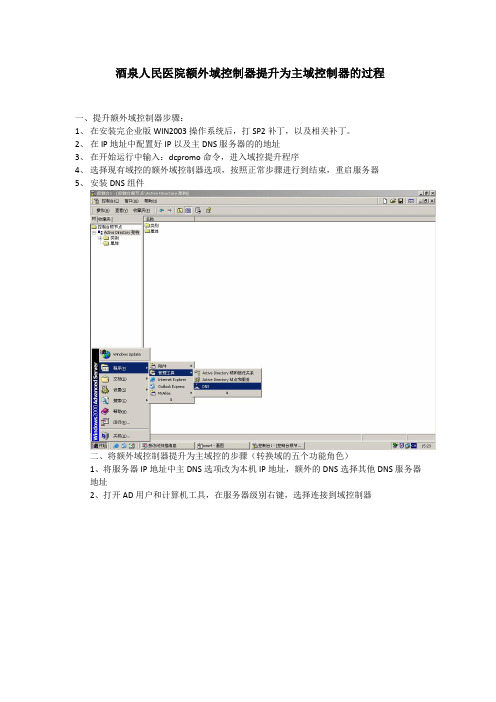
酒泉人民医院额外域控制器提升为主域控制器的过程一、提升额外域控制器步骤:1、在安装完企业版WIN2003操作系统后,打SP2补丁,以及相关补丁。
2、在IP地址中配置好IP以及主DNS服务器的的地址3、在开始运行中输入:dcpromo命令,进入域控提升程序4、选择现有域控的额外域控制器选项,按照正常步骤进行到结束,重启服务器5、安装DNS组件二、将额外域控制器提升为主域控的步骤(转换域的五个功能角色)1、将服务器IP地址中主DNS选项改为本机IP地址,额外的DNS选择其他DNS服务器地址2、打开AD用户和计算机工具,在服务器级别右键,选择连接到域控制器3、在弹出对话框中选择新安装的额外域控制器,点击确定4、在服务器级别右键,选择操作主机一项6、在弹出的对话框中有三个标签项,分别代表域中的三个功能角色:RID,PDC,结构,当前操作主机应该是当前的主域控制器,如果想把角色变更到新的额外的域控制器中,点击更改按钮,改变角色主机,如果更改成功会有相应提示成功。
分别将三个标签的角色都进行更改,如都成功了,说明在域中的三个重要角色已经转移到额外的域控制器中。
7、打开AD域和信任关系工具,参照之前的方法提升第四个功能角色(域命名主机),先选择连接到域控制器,在弹出对话框中选择额外的域控制器,确定退出8、再右键选择操作主机,在弹出的对话框中点击更改,更改角色主机9、更改第五个域的重要角色的操作主机位置,点击开始运行,输入regsvr32 schmmgmt.dll注册最后一个域的功能角色(架构主控),10、在开始运行输入MMC,点击控制台,点击添加删除管理单元11、在弹出的对话框中点击添加按钮,选择AD架构一项,点击添加,点击确定退出13、右键点击选择操作主机,将角色进行更改三。
、提升域控为GC1、在提升为主域控制器后,要将此域控提升为GC,在AD站点和服务工具中选择新的站点服务器,在NTDS SETTING中选择右键属性2、选中全局编录选项,确定退出,全局编录服务器设定完成。
windows域控制器设置教程
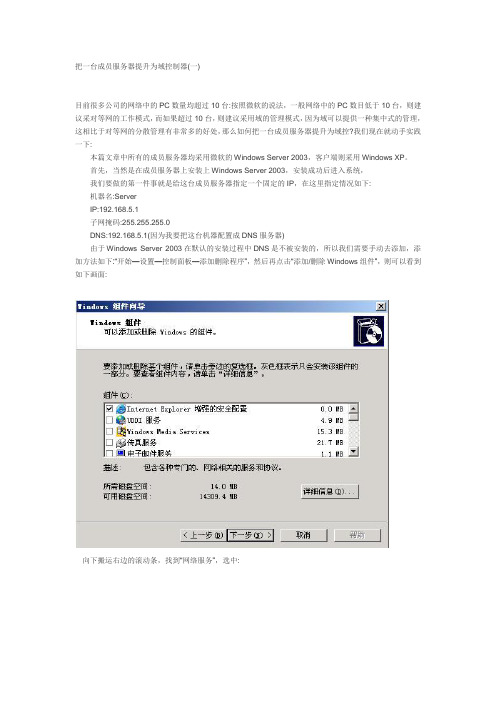
把一台成员服务器提升为域控制器(一)目前很多公司的网络中的PC数量均超过10台:按照微软的说法,一般网络中的PC数目低于10台,则建议采对等网的工作模式,而如果超过10台,则建议采用域的管理模式,因为域可以提供一种集中式的管理,这相比于对等网的分散管理有非常多的好处,那么如何把一台成员服务器提升为域控?我们现在就动手实践一下:本篇文章中所有的成员服务器均采用微软的Windows Server 2003,客户端则采用Windows XP。
首先,当然是在成员服务器上安装上Windows Server 2003,安装成功后进入系统,我们要做的第一件事就是给这台成员服务器指定一个固定的IP,在这里指定情况如下:机器名:ServerIP:192.168.5.1子网掩码:255.255.255.0DNS:192.168.5.1(因为我要把这台机器配置成DNS服务器)由于Windows Server 2003在默认的安装过程中DNS是不被安装的,所以我们需要手动去添加,添加方法如下:“开始—设置—控制面板—添加删除程序”,然后再点击“添加/删除Windows组件”,则可以看到如下画面:向下搬运右边的滚动条,找到“网络服务”,选中:默认情况下所有的网络服务都会被添加,可以点击下面的“详细信息”进行自定义安装,由于在这里只需要DNS,所以把其它的全都去掉了,以后需要的时候再安装:然后就是点“确定”,一直点“下一步”就可以完成整个DNS的安装。
在整个安装过程中请保证Windows Server 2003安装光盘位于光驱中,否则会出现找不到文件的提示,那就需要手动定位了。
安装完DNS以后,就可以进行提升操作了,先点击“开始—运行”,输入“Dcpromo”,然后回车就可以看到“Active Directory安装向导”在这里直接点击“下一步”:这里是一个兼容性的要求,Windows 95及NT 4 SP3以前的版本无法登陆运行到Windows Server 2003的域控制器,我建议大家尽量采用Windows 2000及以上的操作系统来做为客户端。
windows server 2003下建立额外域控制器和DNS冗余
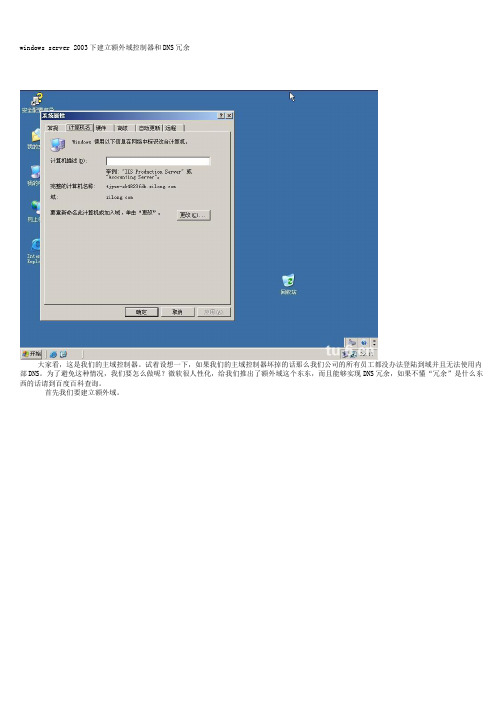
windows server 2003下建立额外域控制器和DNS冗余大家看,这是我们的主域控制器。
试着设想一下,如果我们的主域控制器坏掉的话那么我们公司的所有员工都没办法登陆到域并且无法使用内部DNS。
为了避免这种情况,我们要怎么做呢?微软很人性化,给我们推出了额外域这个东东,而且能够实现DNS冗余,如果不懂“冗余”是什么东西的话请到百度百科查询。
首先我们要建立额外域。
大家看,这台计算机是属于“WORKGROUP”工作组,下面我们就要将他变成“”的额外域控制器。
首先,跟安装域一样在运行下输入“dcpromo”。
下一步。
接着下一步。
注意看这里,这里很重要,我们选择“现有域的额外域控制器”,这个不做解释,我相信所有的人都明白这是什么意思。
这里输入管理员帐户和密码以及域的名称,因为我的管理员密码为空,所以不输入管理员密码。
这里是选择您的计算机将要成为哪个域的额外域控制器,输入域的名字(如:)或者点击浏览选择域控制器也可以。
这里不作解释,想知道这里是什么东西请看本人的“windows server 2003下安装与的文章”。
这里不作解释,想知道这里是什么东西请看本人的“windows server 2003下安装与的文章”。
这里不作解释,想知道这里是什么东西请看本人的“windows server 2003下安装与的文章”。
这里不作解释,想知道这里是什么东西请看本人的“windows server 2003下安装与的文章”。
下面电脑将自动将自己变成“”的额外域控制器。
安装完之后点击完成然后冲洗启动计算机你会看到以上的信息,这就表明我们已经成功的将这台计算机变成“”的额外域控制器了。
这样的话,如果主域控制器坏掉的话,员工也能照常登陆到域,而不会影响公司的正常运行。
你可以尝试一下多架设几个额外域控制器。
光这样还是不行的,开头我们说过,还得让DNS不受影响,员工照样能使用内部的DNS,下面我们再做一下DNS冗余其实很简单,在做完额外域之后,我们在这台计算机上架设DNS,纤细步骤如下。
在WINDOWS 2003 SERVER上利用域服务器设置管理域用户与计算机的相关操作
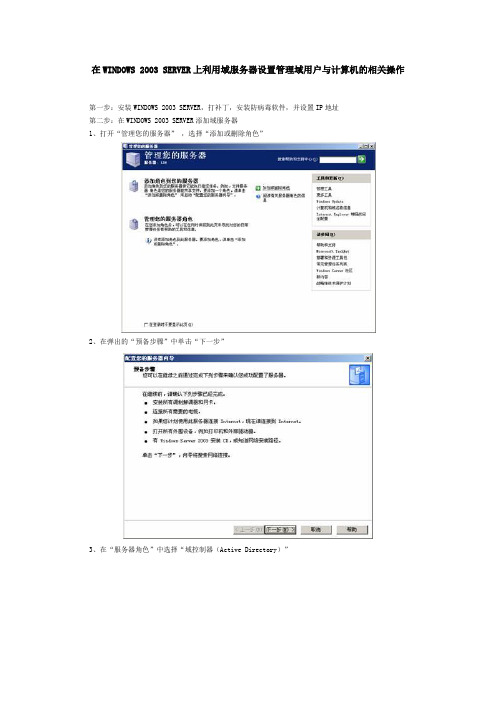
在WINDOWS 2003 SERVER上利用域服务器设置管理域用户与计算机的相关操作第一步:安装WINDOWS 2003 SERVER,打补丁,安装防病毒软件,并设置IP地址第二步:在WINDOWS 2003 SERVER添加域服务器1、打开“管理您的服务器” ,选择“添加或删除角色”2、在弹出的“预备步骤”中单击“下一步”3、在“服务器角色”中选择“域控制器(Active Directory)”4、在“选择总结”中单击“下一步”5、在“Active Directory安装向导”中单击“下一步”6、“在操作系统兼容性”中单击“下一步”7、在“域控制器类型”中选择“新域的域控制器”8、在“创建一个新域”中选择“在新林中的域”9、在“新域名”中输入你所建域的名称,也可以是“teacher”“Stu”等等。
10、在“NetBIOS域名”中自己命名NetBIOS域名11、“在数据库和日志文件文件夹”中单击“下一步”12、在“共享系统卷”中单击“下一步”13、在“DNS注册诊断”中单击“下一步”14、在“权限”中单击“下一步”15、在“目录服务还原模式的管理员密码”中输入自行设置的还原密码16、在“摘要”中单击“下一步”17、这时出现下面的界面,系统开始配置Active Directory,并提示插入WINDOWS2003 SERVER安装盘,需要一点时间18、安装完成后显示出下,单击“完成”19、显示“此服务器现在是域控制器”,单击“完成”20、这时,重启计算机。
回到“配置您的服务器向导”,你会发现其中多了“域控制器(Active Directory)”至此,第二步工作完成。
第三步:在域控制器中批量生成用户1、在EXCEL中为每个学生生成一个用户名和密码。
说明:a) WINDOWS 2003 SERVER默认密码要求比较高,如果要给学生设置比较容易记的密码,需要事先更改WINDOWS 2003 SERVER中的设置,具体办法如下:“开始”—“程序”—“管理工具”—“域安全策略”,打开“安全设置”选择“账户策略”—“密码策略”,将其中的“密码必须符合复杂性要求”禁用;并修改“密码长度最小值”。
如何更改域控制器的计算机名
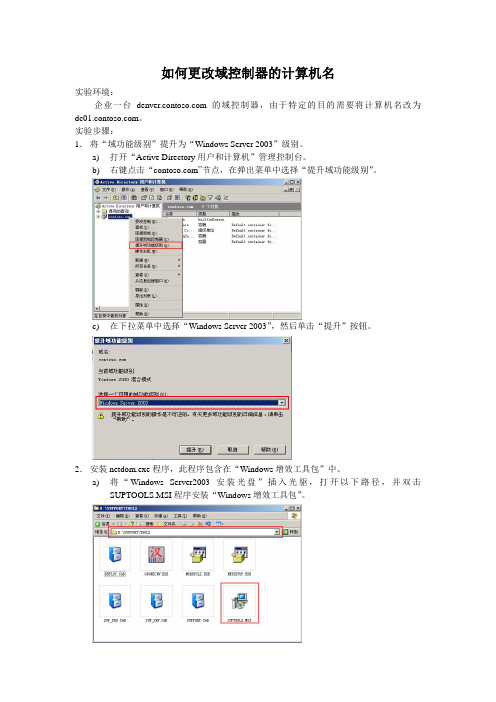
如何更改域控制器的计算机名实验环境:企业一台的域控制器,由于特定的目的需要将计算机名改为。
实验步骤:1.将“域功能级别”提升为“Windows Server 2003”级别。
a)打开“Active Directory用户和计算机”管理控制台。
b)右键点击“”节点,在弹出菜单中选择“提升域功能级别”。
c)在下拉菜单中选择“Windows Server 2003”,然后单击“提升”按钮。
2.安装netdom.exe程序,此程序包含在“Windows增效工具包”中。
a)将“Windows Server2003安装光盘”插入光驱,打开以下路径,并双击SUPTOOLS.MSI程序安装“Windows增效工具包”。
3.运行“netdom computername目前的计算机名/add:新的计算机名”命令。
注:此命令的目的是添加一个新的计算机名,要使用FQDN名。
a)打开“命令提示符”窗口。
b)在“命令提示符”窗口中输入以下命令。
4.运行“netdom computername目前的计算机名/makeprimary:新的计算机名”命令。
注:此命令的目的是将新的计算机名设置为主名。
a)在“命令提示符”窗口中输入以下命令。
b)重启计算机(非常重要)5.运行“netdom computername 新的计算机名/remove:旧的计算机名”命令。
注:此命令是将旧的计算机名移除。
a)在“命令提示符”窗口中输入以下命令。
实验总结:本次实验经常会犯的二个错误是:1.计算机名没有使用FQDN名,很多人喜欢使用Netbios名。
2.需要重新启动计算机的时候没有重启。
Windows Server 2003域控制器基本配置

Page 27/32
指派与发布的区别
利用组策略实现分发软件(2)
发布软件(用户)——只在一机上生效,当用户注销 后,在“添加/删除程序”中的“添加程序”里,可发 现可安装的发布的软件,然后安装就可以直接使用了 。
Page 4/37
安装活动目录 启动安装向导
使用管理您的服务器向导 使用命令DCPROMO
Page 5/37
安装活动目录2-2
还原模式密码 DNS 域兼容性 是否创建新域 新域的 数据库和日志文件文件夹 注册诊断 NetBIOS DNS 全名名 共享的系统卷
Page 6/37
将客户端计算机加入域
云计算技术
Windows Server 2003域控制器基本配置
创建WINDOWS域环境
域的概念
域
将网络中多台计算机逻辑上组织到一起,进行集中管理, 这种区别于工作组的逻辑环境叫做域 域是组织与存储资源的核心管理单元
活动目录提供了存储网络上对象信息并使网络用户 使用该数据的方法 活动目录有以下特点
Authoritative Restore 授权还原:恢复活动目录的特定对象 执行授权还原的步骤
1)重启DC,进入【目录服务还原模式】 2)使用备份工具恢复活动目录到原始位置 3)打开命令提示符,键入ntdsutil 4)键入“authoritative restore”
步骤
配置客户机的首 选DNS服务器 将计算机加入域
Page 7/37
创建域用户账户
输入用户的基本信息和登录名称 用户密码 用户在下次登录时必须更改密码 用户不能更改密码 密码永不过期 帐户已禁用
Windows2003建立与加入域控制器
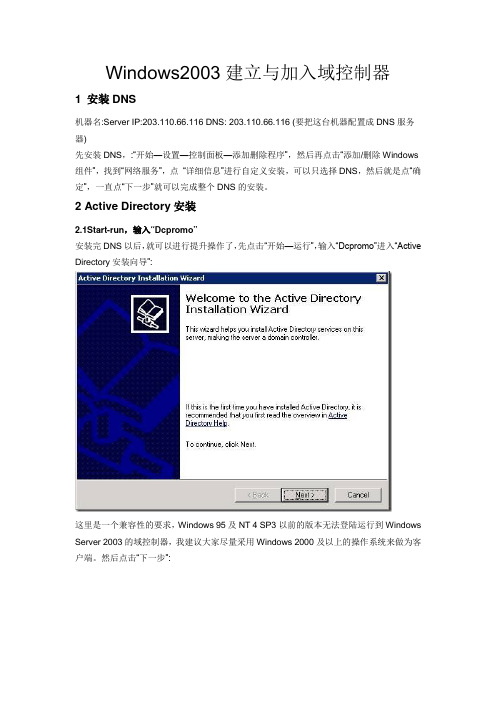
Windows2003建立与加入域控制器1 安装DNS机器名:Server IP:203.110.66.116 DNS: 203.110.66.116 (要把这台机器配置成DNS服务器)先安装DNS,:“开始—设置—控制面板—添加删除程序”,然后再点击“添加/删除Windows 组件”,找到“网络服务”,点“详细信息”进行自定义安装,可以只选择DNS,然后就是点“确定”,一直点“下一步”就可以完成整个DNS的安装。
2 Active Directory安装2.1Start-run,输入“Dcpromo”安装完DNS以后,就可以进行提升操作了,先点击“开始—运行”,输入“Dcpromo”进入“Active Directory安装向导”:这里是一个兼容性的要求,Windows 95及NT 4 SP3以前的版本无法登陆运行到Windows Server 2003的域控制器,我建议大家尽量采用Windows 2000及以上的操作系统来做为客户端。
然后点击“下一步”:2.2Domain controller for a new domain在这里由于这是第一台域控制器,所以选择第一项:“新域的域控制器(Domain controller for a new domain)”,然后点“下一步”.2.3Domain in a new forest既然是第一台域控,那么当然也是选择“在新林中的域(Domain in a new forest)”.2.4安装和配置DNS在这台计算机上(如果DNS没有配置则会出现此)2.5Input your domain在这里我们要指定一个域名,我在这里指定的是,下一步,此时报告domainserver1的主机名已经被用(其实就是本机的主机名),系统自动分配domainserver10作为你的NETBIOS domain name。
所以更改为域名,如下2.6指定NetBIOS名这里是指定NetBIOS名,注意千万别和下面的客户端冲突,也就是说整个网络里不能再有一台PC的计算机名叫“DS1”,虽然这里可以修改,但个人建议还是采用默认的好,省得以后麻烦。
Windows2003主备域控制器转换方法

备份域升为主域控制器[日期:2007-10-01] 来源:作者:[字体:大中小] AD恢复主域控制器本文讲述了在多域控制器环境下,主域控制器由于硬件故障突然损坏,而又事先又没有做好备份,如何使额外域控制器接替它的工作,使Active Directory正常运行,并在硬件修理好之后,如何使损坏的主域控制器恢复。
----------------------------------------------------------------------目录Active Directory操作主机角色概述环境分析从AD中清除主域控制器 对象在额外域控制器上通过ntdsutil.exe工具执行夺取五种FMSO操作设置额外域控制器为GC(全局编录)重新安装并恢复损坏主域控制器附:用于检测AD中五种操作主机角色的脚本----------------------------------------------------------------------一、Active Directory操作主机角色概述Active Directory 定义了五种操作主机角色(又称FSMO):架构主机schema master、域命名主机domain naming master相对标识号(RID) 主机RID master主域控制器模拟器(PDCE)基础结构主机infrastructure master而每种操作主机角色负担不同的工作,具有不同的功能:架构主机具有架构主机角色的DC 是可以更新目录架构的唯一DC。
这些架构更新会从架构主机复制到目录林中的所有其它域控制器中。
架构主机是基于目录林的,整个目录林中只有一个架构主机。
域命名主机具有域命名主机角色的DC 是可以执行以下任务的唯一DC:向目录林中添加新域。
从目录林中删除现有的域。
添加或删除描述外部目录的交叉引用对象。
相对标识号(RID)主机此操作主机负责向其它DC 分配RID 池。
Win-2003安装、迁移域控制器

将成员服务器升为域控制器--1(安装第一台域控制器)目前很多公司的网络中的PC数量均超过10台:按照微软的说法,一般网络中的PC数目低于10台,则建议建议采对等网的工作模式,而如果超过10台,则建议采用域的管理模式,因为域可以提供一种集中式的管理,这相比于对等网的分散管理有非常多的好处,那么如何把一台成员服务器提升为域控?我们现在就动手实践一下:本篇文章中所有的成员服务器均采用微软的WindowsServer2003,客户端则采用WindowsXP。
首先,当然是在成员服务器上安装上WindowsServer2003,安装成功后进入系统,我们要做的第一件事就是给这台成员服务器指定一个固定的IP,在这里指定情况如下:机器名:ServerIP:192.168.5.1子网掩码:255.255.255.0DNS:192.168.5.1(因为我要把这台机器配置成DNS服务器)由于WindowsServer2003在默认的安装过程中DNS是不被安装的,所以我们需要手动去添加,添加方法如下:“开始—设置—控制面板—添加删除程序”,然后再点击“添加/删除Windows组件”,则可以看到如下画面:向下搬运右边的滚动条,找到“网络服务”,选中:默认情况下所有的网络服务都会被添加,可以点击下面的“详细信息”进行自定义安装,由于在这里只需要DNS,所以把其它的全都去掉了,以后需要的时候再安装:然后就是点“确定”,一直点“下一步”就可以完成整个DNS的安装。
在整个安装过程中请保证WindowsServer2003安装光盘位于光驱中,否则会出现找不到文件的提示,那就需要手动定位了。
安装完DNS以后,就可以进行提升操作了,先点击“开始—运行”,输入“Dcpromo”,然后回车就可以看到“ActiveDirectory安装向导”在这里直接点击“下一步”:这里是一个兼容性的要求,Windows95及NT4SP3以前的版本无法登陆运行到WindowsServer2003的域控制器,我建议大家尽量采用Windows2000及以上的操作系统来做为客户端。
windows2003双机热备之三域控制器配置祥解

本文所述双机热备是采用微软公司Windows2003 Server操作系统,非第三方管理软件。
硬件需求:1、两台服务器,一台为主域控制器,另一台为额外域控制器;2、每台服务器配置两块网卡,和两块阵列卡(一块做本地服务器磁盘阵列,另一块连接磁盘柜阵列);3、一台用来共享资源的存储设备(本文为Dell221s磁盘阵列柜);4、一条点对点的反转网线(充做心跳线);两条将服务器接入网络的网线。
系统安装:主域控制器和额外域控制器可以分两个时间段来完成,这也是群集的最大特点,可以不停机的进行数据转移。
以下一同描述主域控制器和额外控制器的安装:1、服务器分为主域控制器(主服务器)和额外域控制器(从服务器),这里将主域控制器标名为hrb0,将额外域控制器标名为hrb1;2、将hrb0 的第一块网卡做为外网(局域网)使用的网卡,标明public,第二块网卡做为私网(与hrb1的连接)使用的网卡,标明private;3、在主服务器上安装Windows 2003 Server Enterprise(过程略);4、配置tcp/ip协议:外网: 10.195.10.18 掩码:255.255.255.0 网关:10.195.10.210DNS:10.195.10.19 10.195.10.18(把对方服务器IP作为本机的主DNS,本机地址做备用DNS)内网: 192.168.0.1 掩码:255.255.255.0 (网关空)DNS: 192.168.0.2 192.168.0.1(把对方服务器IP作为本机的主DNS,本机地址做备用DNS)5、安装补丁;6、其它相关配置完成后,关闭服务器,准备连接磁盘阵列;7、将磁盘阵列柜的应用模式调至“群集模式”(在盘柜的背面有滑动开关,调至靠近模块拉手一侧);由于在“群集模式”下,RAID卡会占用ID15的槽位,所以ID15槽位的磁盘在以后的配置应用过程中不会起到作用,建议将盘柜ID15槽位的硬盘取下,做为以后的备用硬盘。
实战环境下的主域控制器系统重装方案
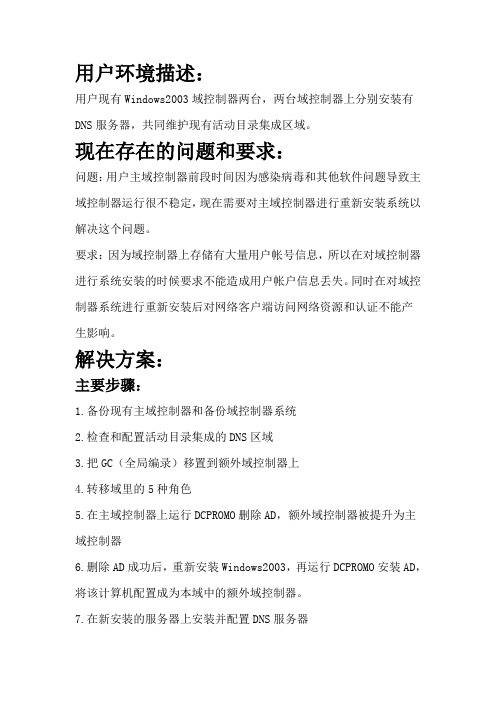
用户环境描述:用户现有Windows2003域控制器两台,两台域控制器上分别安装有DNS服务器,共同维护现有活动目录集成区域。
现在存在的问题和要求:问题:用户主域控制器前段时间因为感染病毒和其他软件问题导致主域控制器运行很不稳定,现在需要对主域控制器进行重新安装系统以解决这个问题。
要求:因为域控制器上存储有大量用户帐号信息,所以在对域控制器进行系统安装的时候要求不能造成用户帐户信息丢失。
同时在对域控制器系统进行重新安装后对网络客户端访问网络资源和认证不能产生影响。
解决方案:主要步骤:1.备份现有主域控制器和备份域控制器系统2.检查和配置活动目录集成的DNS区域3.把GC(全局编录)移置到额外域控制器上4.转移域里的5种角色5.在主域控制器上运行DCPROMO删除AD,额外域控制器被提升为主域控制器6.删除AD成功后,重新安装Windows2003,再运行DCPROMO安装AD,将该计算机配置成为本域中的额外域控制器。
7.在新安装的服务器上安装并配置DNS服务器8.测试系统详细步骤:1.备份现有主域控制器和备份域控制器操作系统1)准备一张包含GHOST8.3程序的可引导光盘2)进入服务器BIOS更改服务器引导顺序,将光盘放在启动设备的第一位。
3)启动电脑到DOS状态4)启动ghost,如下图,依次点击local\Partition\ToImage5)下面是选择要备份的分区,保存的位置和文件名选择镜像文件保存的位置6)选择压缩压缩方式(如下图):2.检查和配置活动目录集成的DNS区域1)检查主域控制器DNS配置首选DNS应该设置为辅助域控制器安装的DNS服务器点击开始---程序-----管理工具---DNS---右键相关正向区域----选择“属性”查看主域控制器的DNS服务器如下所示:类型:应该为“ActiveDirectory集成区域”复制:应该为“ActiveDirectory域中的所有域控制器”动态更新为:安全2)检查辅助域控制器DNS配置首选DNS应该设置为主域控制器安装的DNS服务器点击开始---程序-----管理工具---DNS---右键相关正向区域----选择“属性”查看主域控制器的DNS服务器如下所示:类型:应该为“ActiveDirectory集成区域”复制:应该为“ActiveDirectory域中的所有域控制器”动态更新为:安全3.把GC(全局编录)移置到额外域控制器上1)使用域管理员帐户登陆到主域控制器上2)请单击“开始”,指向“设置”,单击“控制面板”,双击“管理工具”,然后双击“ActiveDirectory站点和服务”。
windows2003 额外域控制升级为主域控制器
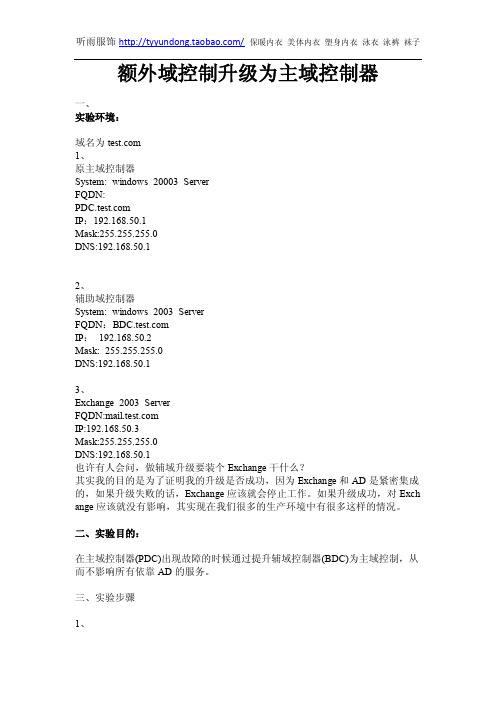
额外域控制升级为主域控制器一、实验环境:域名为1、原主域控制器System: windows 20003 ServerFQDN:IP:192.168.50.1Mask:255.255.255.0DNS:192.168.50.12、辅助域控制器System: windows 2003 ServerFQDN:IP:192.168.50.2Mask: 255.255.255.0DNS:192.168.50.13、Exchange 2003 ServerFQDN:IP:192.168.50.3Mask:255.255.255.0DNS:192.168.50.1也许有人会问,做辅域升级要装个Exchange干什么?其实我的目的是为了证明我的升级是否成功,因为Exchange和AD是紧密集成的,如果升级失败的话,Exchange应该就会停止工作。
如果升级成功,对Exch ange应该就没有影响,其实现在我们很多的生产环境中有很多这样的情况。
二、实验目的:在主域控制器(PDC)出现故障的时候通过提升辅域控制器(BDC)为主域控制,从而不影响所有依靠AD的服务。
三、实验步骤1、安装域控制器。
第一台域控制器的安装我这里就不在说明了,但要注意一点的是,两台域控器都要安装DNS组件。
在第一台域控制安装好后,下面开始安装第二台域控制器(BDC),首先将要提升为辅助域控制的计算机的计算机名,IP地址及DNS跟据上面设置好以后,并加入到现有域,加入域后以域管理员的身份登陆,开始进行安装第二台域控制器。
2、在安装辅助域控器前先看一下我们的Exchange Server工作是否正常,到Exchange Server 中建立两个用户test1和test2,并为他们分别建立一个邮箱,下面使用他们相互发送邮件进行测试,如图。
3、我们发现发送邮件测试成功,这证明Exchange是正常的。
下面正式开始安装第二台域控制器。
也是就辅助域控制器(BDC)。
域控制器迁移以及修改服务器ip

windows server 2003 域控制器转移迁移准备工作:1. 在Windows Server 2003上运行dcpromo命令将其升级为域控制器,并在升级时选择使其成为现有Windows 2003域的额外的域控制器。
2. 在Windows Server 2003上安装DNS服务,确认它已经和原来的Windows 2003DNS服务器上的数据复制同步后,将它的DNS服务器地址指向自己。
3. 将这台Windows Server 2003域控制器设为全局编录(Glocal Catalog)服务器,具体方法请参考下面这篇文档:《How to promote a domain controller to a global catalog server》:</?id=296882>4. 将原来的Windows 2003域控制器上的5个FSMO角色转移到这台Windows Server 2003域控制器上,具体方法请参考下面这篇文档:《如何查看和转移Windows Server 2003 中的FSMO 角色》:</?id=324801>当最后一步转移结构主机角色时可能会提示“当前域控制器是全局编录服务器,不要将结构主机角色转移到该域控制器上”,由于是在单域环境中,直接确认忽略该提示即可。
关于在Windows 2003域控制器上放置FSMO的更多信息,请参考下面这篇文档:《在Windows 2003 域控制器上放置和优化FSMO》:</?id=223346>5. 完成以上操作之后,新的Windows Server 2003域控制器便替代了原来的第一台Windows 2003域控制器的角色,但我们需要等待一段时间使原来的Windows 2003域控制器上的和全局编录及FSMO角色相关的活动目录信息完全复制到WindowsServer 2003域控制器上。
建议您观察一两天时间,并确认新的Windows Server 2003域控制器/DNS服务器一切工作正常后,再将原来的Windows 2003域控制器降级。
额外域控制升级为主域控制器
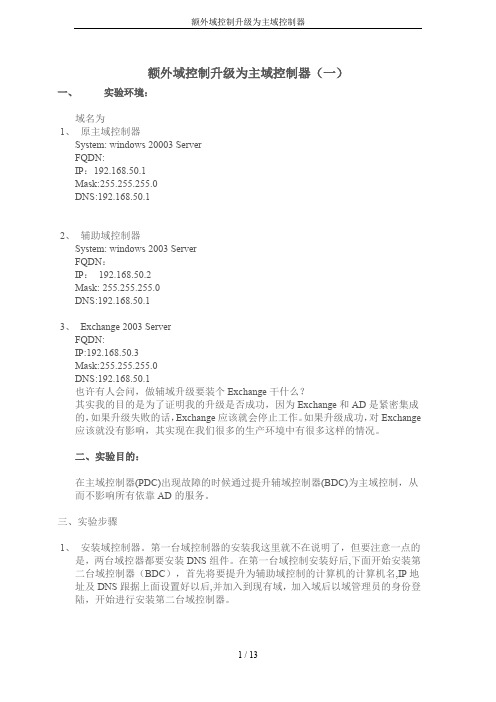
额外域控制升级为主域控制器(一)一、实验环境:域名为1、原主域控制器System: windows 20003 ServerFQDN:IP:192.168.50.1Mask:255.255.255.0DNS:192.168.50.12、辅助域控制器System: windows 2003 ServerFQDN:IP:192.168.50.2Mask: 255.255.255.0DNS:192.168.50.13、Exchange 2003 ServerFQDN:IP:192.168.50.3Mask:255.255.255.0DNS:192.168.50.1也许有人会问,做辅域升级要装个Exchange干什么?其实我的目的是为了证明我的升级是否成功,因为Exchange和AD是紧密集成的,如果升级失败的话,Exchange应该就会停止工作。
如果升级成功,对Exchange 应该就没有影响,其实现在我们很多的生产环境中有很多这样的情况。
二、实验目的:在主域控制器(PDC)出现故障的时候通过提升辅域控制器(BDC)为主域控制,从而不影响所有依靠AD的服务。
三、实验步骤1、安装域控制器。
第一台域控制器的安装我这里就不在说明了,但要注意一点的是,两台域控器都要安装DNS组件。
在第一台域控制安装好后,下面开始安装第二台域控制器(BDC),首先将要提升为辅助域控制的计算机的计算机名,IP地址及DNS跟据上面设置好以后,并加入到现有域,加入域后以域管理员的身份登陆,开始进行安装第二台域控制器。
2、在安装辅助域控器前先看一下我们的Exchange Server工作是否正常,到Exchange Server 中建立两个用户test1和test2,并为他们分别建立一个邮箱,下面使用他们相互发送邮件进行测试,如图。
3、我们发现发送邮件测试成功,这证明Exchange是正常的。
下面正式开始安装第二台域控制器。
也是就辅助域控制器(BDC)。
- 1、下载文档前请自行甄别文档内容的完整性,平台不提供额外的编辑、内容补充、找答案等附加服务。
- 2、"仅部分预览"的文档,不可在线预览部分如存在完整性等问题,可反馈申请退款(可完整预览的文档不适用该条件!)。
- 3、如文档侵犯您的权益,请联系客服反馈,我们会尽快为您处理(人工客服工作时间:9:00-18:30)。
当生产环境当中的主域控出现故障,需要把域控的组织架构、策略、用户账号信息迁移到新域控,首先是搭建一台辅助域控然后提升主机模式到2003纯模式,最后迁移主域控的五个操作主机即可。
Active Directory内总共定义了五个操作主机角色:
架构主机(schema master)
域命名主机(domain naming master)
RID主机(relative identifier master)
PDC模拟主机(PDC emulator master)
基础结构主机(infrastructure master)
每个操作主机的主要功能如下:
1、架构主机:
负责更新与修改schema内的对象与属性数据,只有有Schema Admin组内的成员才有权利修改schema内的数据。
如果架构主机出现故障或离线,可能会影响某些软件的运作,例如某些服务器级的软件在安装时,会在schema 内添加对象,如果架构主机出现故障或离线,将无法安装这些软件。
2、域命名主机:
负责管理林内域的添加与删除工作。
如果域命名主机出现故障或离线,将无法在林内添加或删除域。
3、R ID主机:
a、发放RID RID主机负责发放RID(relativeID)给其域内的所有域控制器。
当域控制器内添加一个用户、组或者计算机对象时,域控制器必须指派一个惟一的安全识别码(SID)给这个对象,此对象的SID是由域的SID与RID所组成的,也就是说“对象的SID=域的SID+RID”,而RID并不是由每一台域控制器自己产生的,它是由“RID操作主机”来统一发放给其域内的所有域控制器的。
每一台域控制器需要RID时,它会向“RID主机”索取一些RID,用完后再向“RID操作主机”索取;
b、移动对象无论目前所连接的域控制器是哪台,当要将某个对象传送到
另外一个域时,系统会移动位于“RID主机”内的对象,然后通知其他域控制器该对象已被转移。
这种做法可以避免位于不同域控制器的同一对象被重复传送到不同域的情况发生。
4、PDC模拟主机
a、支持旧客户端计算机用户在域内的就客户端计算机(如windowsNT)上改变密码时,这个密码数据是会被更新在PDC上,而Active Directory可以通过“PDC模拟主机”来支持这个功能;另外如果域内有windowsNT的BDC(backup domain controller),也需要“PDC模拟主机”来扮演windowsNT的PDC。
b、减少因为密码复制延迟所造成的问题当用户的密码修改后,需要一段时间这个密码才会被复制到其他所有的域控制器,如果在这个密码还没有被复制到其他所有的域控制器之前,用户利用新的密码登陆,则可能会因为负责检查用户密码的域控制器内还没有用户的新密码数据,而无法成功登陆。
系统采用以下的方法来减少这个问题发生的几率,当用户的密码改变后,这个密码会优先被复制到“PDC模拟主机”,而其他域控制器让然是依照一般程序,也就是等一段时间后才会收到这个最新的密码。
当用户登录时,复制验证用户身份的
域控制器发现密码不对时,此台域控制器会将验证身份的工作传送给“PDC模拟主机”,让用户可以登录成功。
C、负责整个域时间的同步windows server2003域要求所有的计算机都必须要有正确的时间,否则会影响到验证用户身份的工作,造成用户无法登录的后果。
“PDC模拟主机”负责整个域内所有计算机的时间同步同坐。
5、基础架构主机
如果域内有对象参考到其他域的对象时,“基础结构主机”会负责更新这些参考对象的数据,例如本域内有一个组的成员包含另外一个域的用户账户,则当这个用户账户有变动时(例如被删除或转移),“基础结构主机”就负责更新这个组的内容,并将其复制到同一个域内的其他域控制器。
“基础结构主机”是通过“全局编录”来得到这些参考数据的最新版本,因为“全局编录”会收到由每一个域所复制来的最新变动资料。
如果整个林中只有一个域,则“基础结构主机”就有没有作用了,因为没有其他域的对象可供参考。
更改域控制器操作主机:(测试环境的主域控为辅助域控为)
1、更改架构主机
在搭建好的辅助域控的开始-运行菜单中输入regsvr32 schmmgmt.dll安装AD 架构
点击确定之后系统就会安装AD架构组件
然后在开始-运行菜单中输入mmc,打开控制台
在控制台中选择文件-添加/删除管理单元(M)
点击添加
选中Active Directory架构,点击添加然后关闭窗口
右键点击打开的Active Directory架构,选择更改域控制器
在指定名称中输入辅助域控的计算机名称(计算机名+域控名称)点击确定
右键点击Active Directory架构,选择操作主机
点击更改
确定即可完成架构主机的转移
2、更改域命名主机
开始-所有程序-管理工具-Active Directory域和信任关系
这里需要首先连接到辅助域控制器,不然在更改操作主机时看不到辅助域控选项
选择辅助域控名称,点击确定
右键点击Active Directory域和信任关系,选择操作主机
点击更改
点击确定即可完成域命名主机的转移
3、更改PDC主机、RID主机、基础架构主机
开始-所有程序-管理工具-Active Directory用户和计算机
右键选中域控名称,选择操作主机
更改RID主机
确定即可
更改PDC主机
确定即可
点击是
确定即可
转移完五台操作主机之后还需要更改转移主机后域控的全局编录,只需把
全局编录的打开即可
开始-所有程序-管理工具-Active Directory站点和服务
选中转移主机后的域控主机,右击选中属性
把全局编录勾上即可
最后重启转移后的域控,把原来的主域控关机,重启完之后辅助域控就变成主域控,在里面新建组织单位、用户进行测试,检查域控的各个功能是否成功。
